Suite à une annonce en octobre, Google a commencé à déployer le mode Invité sur les haut-parleurs et écrans intelligents alimentés par l’Assistant. La fonctionnalité garantit que vos interactions avec l’Assistant ne sont pas enregistrées dans votre compte Google. De plus, l’Assistant Google n’affichera pas les résultats de recherche personnalisés lorsque vous êtes en mode Invité.
Utiliser le mode Invité sur les haut-parleurs intelligents de l’Assistant Google
Aujourd’hui, nous allons discuter de la façon dont vous pouvez activer et utiliser le mode Invité sur les haut-parleurs et écrans intelligents de l’Assistant Google. La fonctionnalité est disponible sur les haut-parleurs et écrans intelligents de Google tels que Nest Audio et Nest Hub Max et les appareils tiers alimentés par Assistant. Il est limité à l’anglais sur les appareils dotés de l’Assistant pris en charge, la prise en charge de plusieurs langues étant prévue dans les mois à venir.
Activer le mode invité sur votre haut-parleur intelligent
Vous pouvez activez le mode Invité de l’Assistant Google avec la commande vocale « Hey Google, activez le mode Invité. » Une fois activé, vous entendrez un carillon spécial indiquant que l’Assistant a activé la fonction. Il est à noter que le mode Invité restera activé jusqu’à ce que vous le désactiviez à nouveau. La commande permettant de désactiver le mode Invité est «Hey Google, désactive le mode Invité». À tout moment, vous pouvez vérifiez l’état du mode Invité avec la commande « Hey Google, le mode Invité est-il activé? »
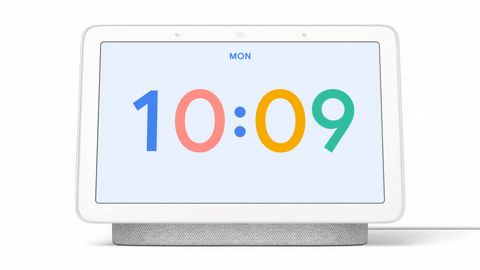
Que se passe-t-il lorsque le mode Invité est activé?
Lorsque vous choisissez d’activer le mode Invité, Google ne sauvegardera pas vos enregistrements audio et vos interactions avec l’Assistant, telles que les commandes vocales que vous émettez. Cela se produit même si vous avez choisi d’enregistrer vos interactions avec l’Assistant sur votre compte Google. Un autre avantage important du mode invité est le fait qu’il ne montrera pas les résultats personnels, dites les événements de votre calendrier par exemple. C’est un ajout astucieux pour ceux qui utilisent Google Agenda pour gérer les événements.
D’un autre côté, d’autres services Google tels que Maps ou YouTube peuvent toujours utiliser votre activité si vous avez activé l’historique d’activité sur ces services. Il en va de même lorsque vous utilisez l’Assistant avec des applications tierces. Par conséquent, les vidéos que vos invités regardent se retrouveront dans votre historique des vidéos regardées sur YouTube.
Si vous ne souhaitez pas que cela se produise du tout, vous pouvez désactiver l’activité sur le Web et les applications, l’historique des positions et l’historique YouTube à partir de La page Mon activité de Google. Pendant que vous y êtes, nous vous recommandons également de configurer la suppression automatique de l’historique Web et de localisation et de consulter tous les paramètres de l’Assistant Google que vous devez modifier.
Fonctionnalités disponibles en mode Invité
- Commandes multimédias, commandes domotiques intelligentes, résultats de recherche localisés
- Actions dans les routines sans résultats personnels
- Fonctions d’annonce comme la diffusion et la cloche familiale
- Appels aux contacts familiaux
- Photos du cadre photo sur les écrans intelligents
Essayez le mode Invité sur les haut-parleurs intelligents pour une meilleure confidentialité
Le mode Invité est un ajout soigné et respectueux de la vie privée aux haut-parleurs intelligents et aux écrans intelligents avec Google Assistant. Vous devriez envisager de tenter votre chance si vous possédez un appareil domestique intelligent avec Assistant. Si vous avez trouvé cela utile, dirigez-vous vers notre compilation des astuces intéressantes de Google Assistant pour utiliser l’assistant vocal au maximum.



![[2023] 6 façons de copier / coller du texte brut sans formatage](https://media.techtribune.net/uploads/2021/03/5-Ways-to-Copy-Paste-Plain-Text-Without-Formatting-on-Your-Computer-shutterstock-website-238x178.jpg)






